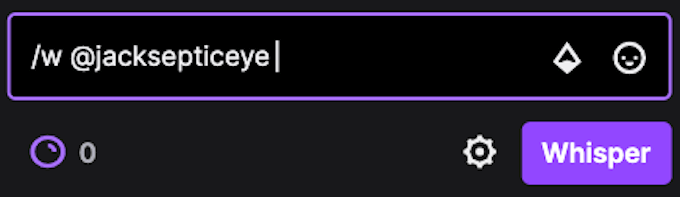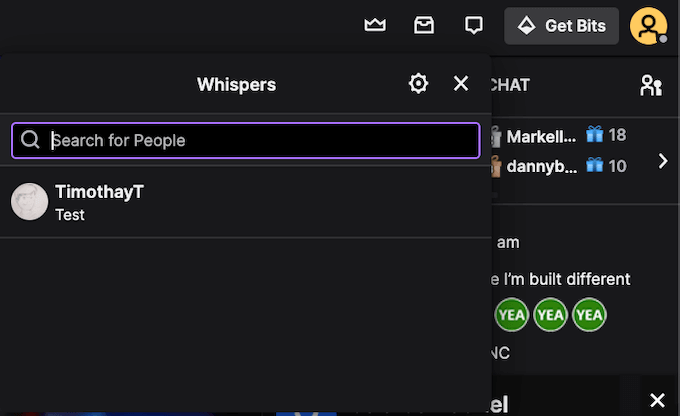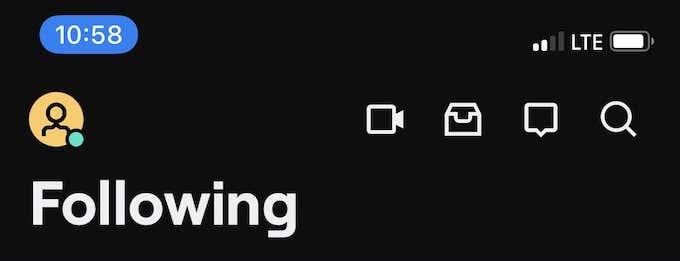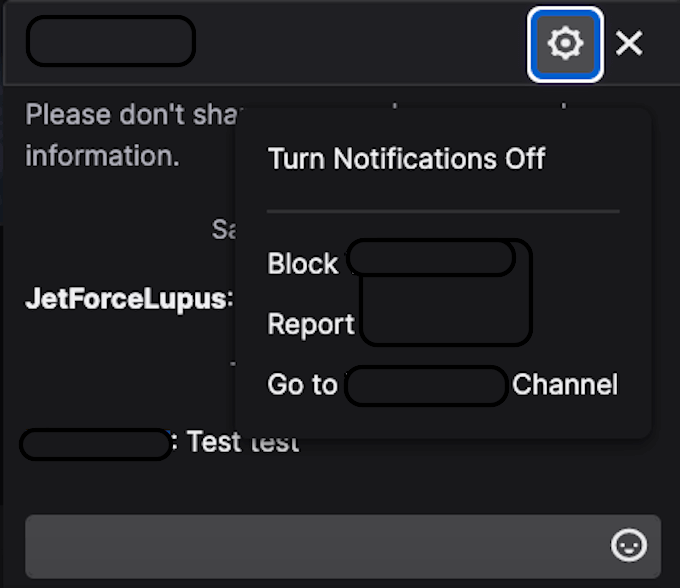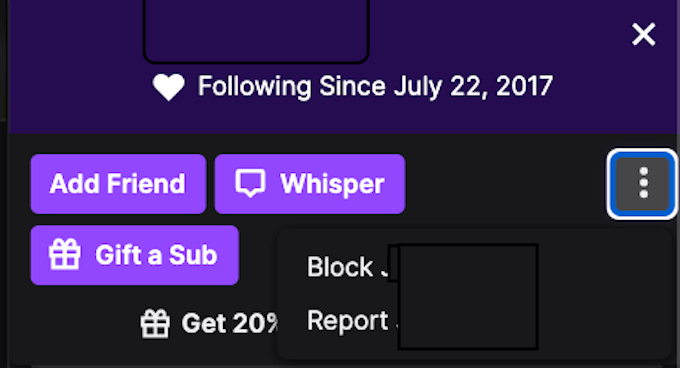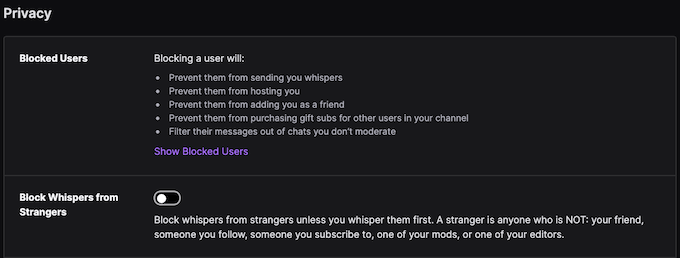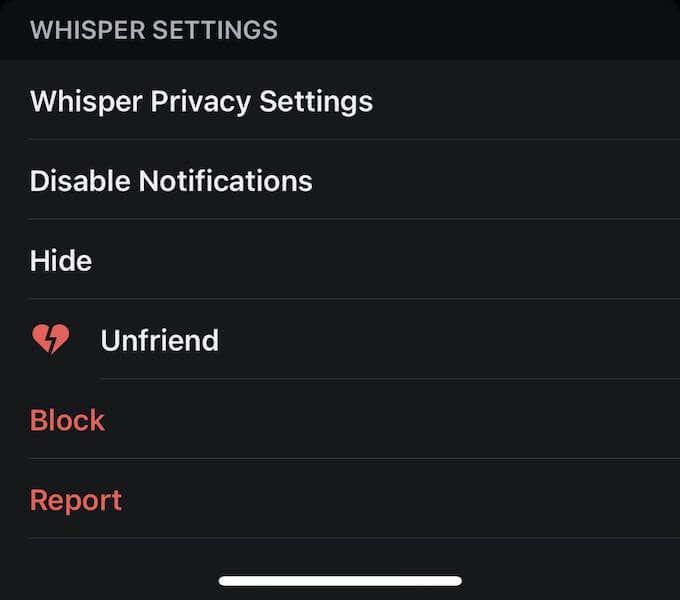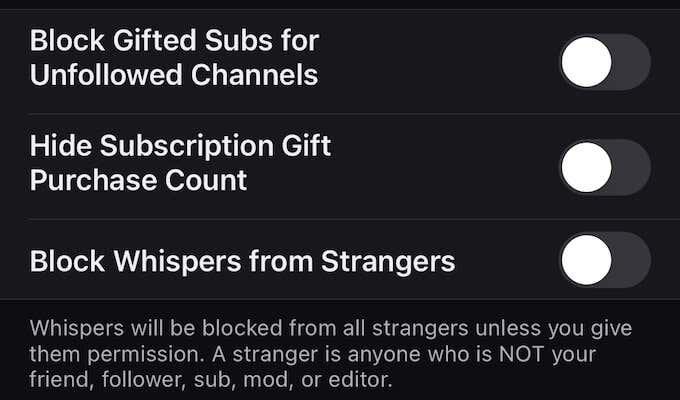Mentre lo streaming su Twitch consiste nel mettere la tua faccia e le tue abilità sotto gli occhi del pubblico, ci sono momenti in cui potresti voler giocare cose vicino al petto. Ad esempio, forse il tuo streamer preferito ha accidentalmente lasciato qualcosa con informazioni personali nel campo visivo della telecamera.
L'ultima cosa che vuoi fare è attirare l'attenzione su di esso spifferandolo in una chat frenetica. cosa fai? Sussurra loro. Esistono numerosi modi per sussurrare un utente su Twitch, ma la buona notizia è che sono tutti facili.

Come sussurrare un utente Twitch nel browser
Sussurrare a qualcuno dal browser è un po' diverso dal sussurrare a qualcuno sul cellulare. Ecco come puoi contattarti, con discrezione, ovviamente.
Digita /w @Nomeutente
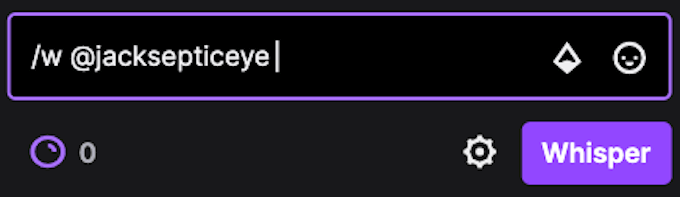
Il modo più semplice per sussurrare un utente su Twitch è digitare semplicemente /w @username . Questo metodo apre una finestra di chat privata tra te e l'altro utente. Tieni presente che dovrai scrivere correttamente il loro nome utente o riceverai un messaggio di errore.
Se hai già sussurrato qualcuno su Twitch, digitando il simbolo @ completerai automaticamente i nomi delle persone con cui hai parlato. Puoi semplicemente fare clic sul loro nome per sussurrarli, oppure puoi scegliere di digitare manualmente il resto del nome da solo.
Usa il loro nome utente

Un metodo semplice per sussurrare un utente nella stessa chat è fare clic sul suo nome utente. Questo apre un pannello informativo che ti dà la possibilità di aggiungere l'utente come amico, sussurrare a loro o persino regalare loro un abbonamento. Se vuoi sussurrare l'utente, basta selezionare Whisper .
Come digitare /w , questo metodo apre una finestra di chat privata tra te e l'altro utente.
Usa il pulsante Sussurro
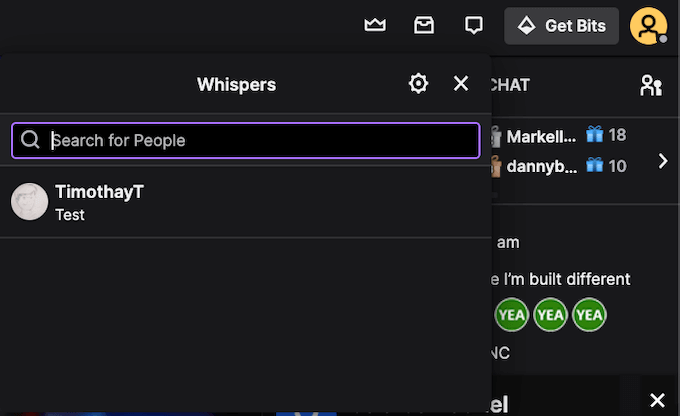
Puoi anche selezionare il pulsante Whisper nel menu. Nell'angolo in alto a destra dello schermo, appena a sinistra del pulsante "Ottieni bit", c'è un'icona che assomiglia a una finestra di chat. Evidenzialo con il cursore e mostrerà Whispers . Premi questo pulsante.
Fa apparire un elenco di persone che hai sussurrato in passato. Se vuoi sussurrare qualcuno di nuovo, digita semplicemente il suo nome utente. Se non ricordi l'intero nome, va bene, basta digitare ciò che riesci a ricordare e puoi scorrere un elenco di utenti con un nome corrispondente.
Come sussurrare un utente Twitch su dispositivo mobile
Se ti stai aggiornando sui giochi in live streaming su Twitch durante una pausa pranzo, potresti voler inviare un breve messaggio dal tuo telefono. Ecco come puoi sussurrare un utente Twitch dal tuo dispositivo mobile.
Digita /w @Nomeutente
Inviare messaggi a qualcuno dal tuo dispositivo mobile funziona allo stesso modo di inviare messaggi a qualcuno sul browser. Basta digitare /w @Username . Dopo aver inserito la prima lettera del nome utente, verrà visualizzato un elenco di potenziali corrispondenze. Tieni presente che questo metodo funziona solo quando qualcuno si trova nel tuo stesso canale.
Tocca l'icona Social
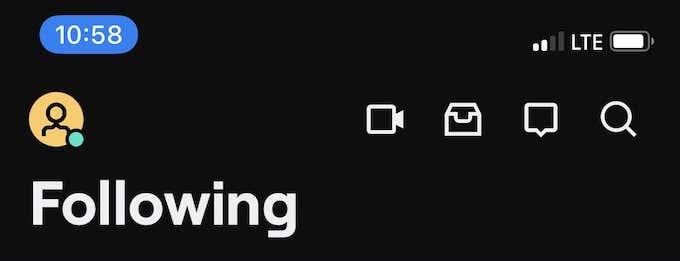
Nell'angolo in alto a destra dello schermo, accanto al pulsante di ricerca, c'è un'icona che assomiglia a un fumetto. Questa è l' icona Social . Tocca questa icona per aprire un elenco di tutte le conversazioni sussurrate che hai ricevuto o inviato in passato.
Per sussurrare qualcuno in questo modo, tocca Inizia un sussurro nell'angolo in alto a destra. È possibile selezionare un utente dall'elenco o cercare un nome utente specifico. Toccando il nome utente si aprirà una finestra in cui è possibile inviare un messaggio o visualizzare i messaggi precedenti.
Come bloccare gli utenti di Twitch
Come ovunque su Internet, Twitch ha la sua giusta quota di utenti con cui non vuoi parlare. Forse è qualcuno che cerca di farti beccare in streaming, o forse è salato che tu li abbia battuti in Fall Guys . Qualunque sia il motivo, se qualcuno ti sta molestando in chat, ecco come puoi bloccarlo.
Come bloccare dalla finestra Whisper del browser
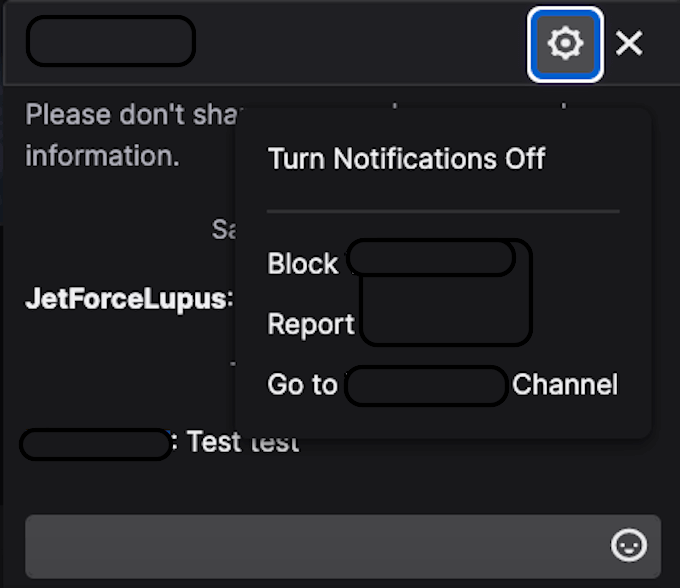
Quando sussurri a qualcuno dal tuo browser, accanto alla finestra principale della chat viene visualizzata una finestra più piccola. Nella parte superiore di questa finestra c'è un'icona che sembra un ingranaggio. Fare clic sull'icona e quindi selezionare Blocca @nomeutente per impedire a quella persona di inviarti altri sussurri.
Come bloccare qualcuno dalla finestra della chat
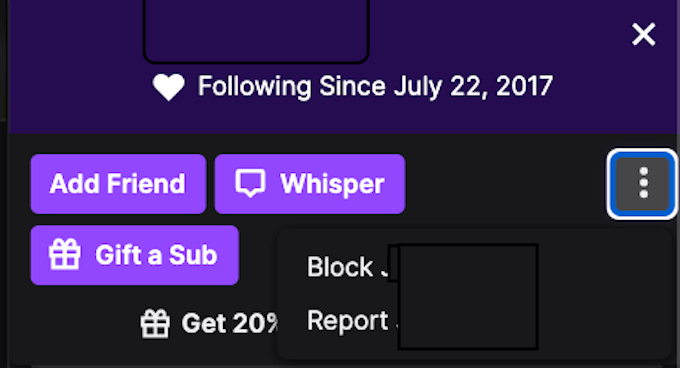
Blocca un utente Twitch se qualcuno ti molesta in una chat di Twitch e non vuoi più bisbigliargli.
Seleziona il loro nome utente. Quando viene visualizzato il riquadro delle opzioni, seleziona i tre punti sul lato destro. Viene visualizzato un menu secondario che offre la possibilità di bloccare gli utenti. Se sono particolarmente antipatici, puoi anche segnalarli.
In alternativa, puoi aprire Impostazioni > Sicurezza e privacy e scegliere di Bloccare i bisbigli dagli sconosciuti .
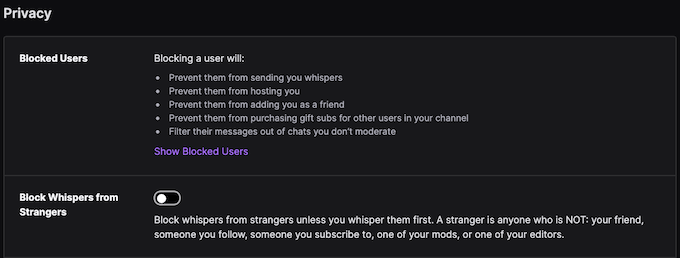
Come bloccare qualcuno sull'app mobile di Twitch
Se qualcuno ti sta infastidendo tramite l'app mobile, ci sono dei passaggi che puoi seguire.
Blocca da nome utente

Se tocchi il nome utente di qualcuno nell'app mobile di Twitch, si aprirà una seconda finestra. Nella parte inferiore dello schermo c'è l'opzione per bloccare l'utente, oltre a segnalare quell'utente.
Blocca dalla finestra dei sussurri
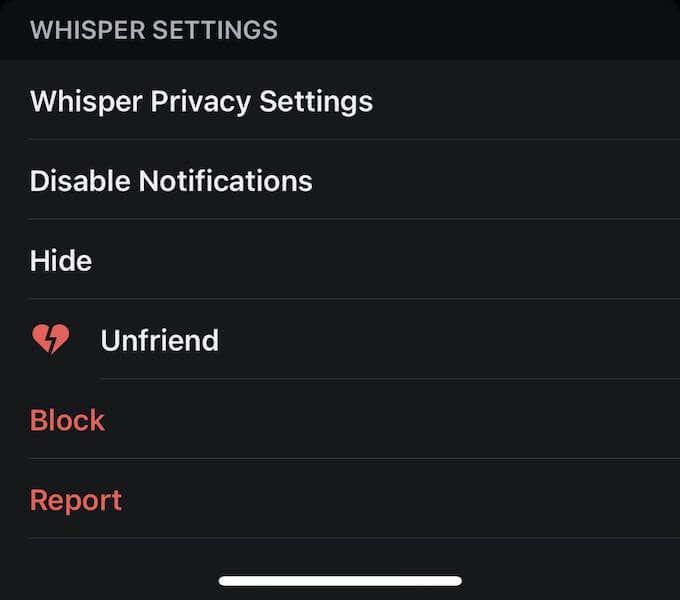
Se stai attualmente conversando con qualcuno o gli hai inviato messaggi in passato, apri la finestra della chat e tocca l'ingranaggio nell'angolo in alto a destra. Nella parte inferiore dello schermo è presente l'opzione per bloccare un utente.
Puoi anche modificare le impostazioni sulla privacy tramite l'app mobile di Twitch.
Tocca la tua icona nell'angolo in alto a sinistra e scegli Impostazioni account > Sicurezza e privacy , quindi attiva l'interruttore per Blocca i bisbigli dagli sconosciuti .
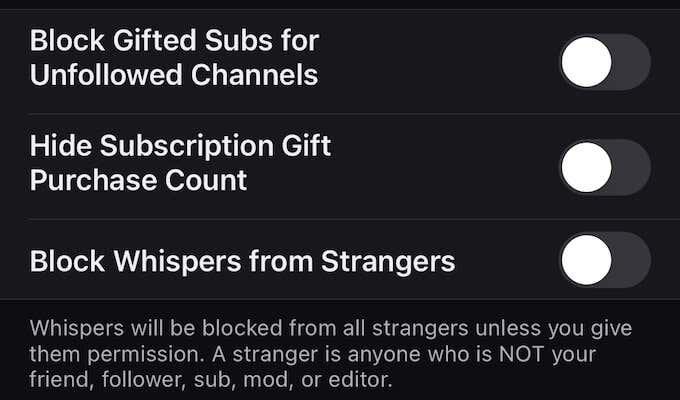
Segui le etichette sociali
Twitch riguarda anche la community. Ecco perché dovresti sempre giocare secondo le regole della conversazione educata anche se Whisper è un sistema di messaggistica privato. Insieme alle emote di Twitch, è un ottimo modo per costruire amicizie sulla piattaforma.